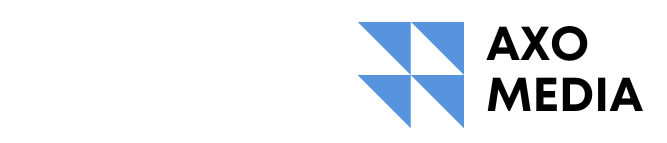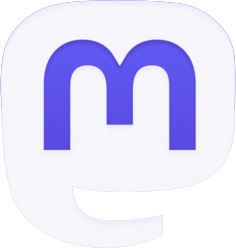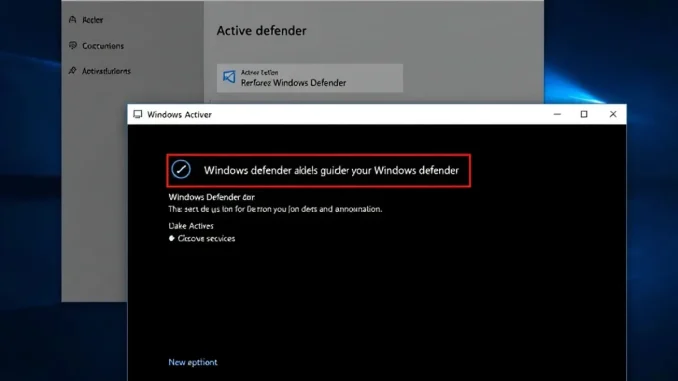
La sécurité informatique représente un enjeu majeur pour tout utilisateur d’ordinateur. Face aux menaces croissantes, Microsoft propose une solution intégrée à son système d’exploitation : Windows Defender. Ce programme antivirus natif offre une protection robuste sans nécessiter d’achat supplémentaire. Dans ce guide pratique, nous allons vous montrer comment activer et configurer Windows Defender pour protéger efficacement votre appareil contre les logiciels malveillants, les ransomwares et autres menaces en ligne. Que vous soyez débutant ou utilisateur averti, suivez nos instructions pas à pas pour renforcer votre sécurité numérique gratuitement et simplement.
Comprendre Windows Defender et son rôle dans la protection de votre système
Windows Defender, rebaptisé Microsoft Defender dans les versions récentes de Windows 10 et Windows 11, constitue la première ligne de défense de votre ordinateur contre les menaces informatiques. Ce programme de protection intégré au système d’exploitation de Microsoft n’est pas un simple antivirus basique comme beaucoup le pensent, mais une suite de sécurité complète.
Contrairement aux idées reçues, Windows Defender offre une protection en temps réel contre une multitude de menaces numériques. Il analyse constamment votre système à la recherche de logiciels malveillants, virus, chevaux de Troie, rootkits et autres programmes indésirables. Sa base de données de définitions de virus est mise à jour automatiquement via Windows Update, garantissant une protection contre les menaces les plus récentes.
L’un des avantages majeurs de Windows Defender réside dans son intégration parfaite avec le système d’exploitation. Cette symbiose lui permet d’utiliser moins de ressources système que la plupart des solutions tierces, tout en maintenant un niveau de protection élevé. De plus, il fonctionne discrètement en arrière-plan sans bombarder l’utilisateur de notifications intempestives.
Les fonctionnalités principales de Windows Defender
Au fil des mises à jour, Microsoft a considérablement enrichi les capacités de son outil de défense. Voici les principales fonctionnalités qu’offre Windows Defender pour protéger votre ordinateur :
- Protection en temps réel contre les malwares
- Analyse planifiée du système
- Protection basée sur le cloud
- Protection contre les ransomwares via la fonction « Accès contrôlé aux dossiers »
- Pare-feu intégré
- Contrôle des applications et du navigateur
- Protection réseau contre les sites malveillants
La protection contre les ransomwares mérite une attention particulière. Cette fonctionnalité, accessible via le module « Accès contrôlé aux dossiers », empêche les programmes non autorisés de modifier les fichiers dans des dossiers protégés. Face à la recrudescence des attaques par rançongiciel, cette protection représente un atout considérable pour sécuriser vos données personnelles.
Le pare-feu Windows Defender constitue une autre composante fondamentale du système de défense. Il surveille le trafic entrant et sortant de votre ordinateur, bloquant les connexions suspectes et vous permettant de définir des règles précises pour chaque application accédant à internet.
Enfin, la protection réseau étend la sécurité au-delà de votre machine en bloquant les connexions à des sites web malveillants, connus pour distribuer des logiciels malveillants ou héberger des arnaques de phishing. Cette fonction agit comme un bouclier préventif qui vous empêche d’accéder à des contenus dangereux avant même qu’ils n’atteignent votre ordinateur.
Vérifier l’état actuel de Windows Defender sur votre ordinateur
Avant de procéder à l’activation de Windows Defender, il est judicieux de vérifier son état actuel sur votre système. Cette étape préliminaire vous permettra de savoir si la protection est déjà active, partiellement désactivée ou complètement inactive. Sur les versions récentes de Windows, l’antivirus est normalement activé par défaut, sauf si un autre logiciel de sécurité a été installé.
Pour accéder au centre de sécurité et vérifier l’état de Windows Defender, plusieurs chemins s’offrent à vous. La méthode la plus directe consiste à utiliser la barre de recherche de Windows. Appuyez sur la touche Windows de votre clavier, puis tapez « Sécurité Windows » et cliquez sur l’application correspondante dans les résultats. Une interface s’ouvre alors, présentant un tableau de bord avec différentes catégories de protection.
La section « Protection contre les virus et menaces » vous indique immédiatement si votre protection en temps réel est activée. Un indicateur vert signifie que tout fonctionne correctement, tandis qu’un indicateur jaune ou rouge suggère un problème nécessitant votre attention. Cliquez sur cette section pour obtenir des détails plus précis sur l’état de votre protection antivirus.
Interpréter les indicateurs d’état de Windows Defender
Dans le panneau de Sécurité Windows, vous rencontrerez différents indicateurs colorés qui reflètent l’état de chaque composant de protection :
- Vert : La protection est active et fonctionne correctement
- Jaune : Une attention est requise (par exemple, les définitions de virus ne sont pas à jour)
- Rouge : Protection désactivée ou problème critique nécessitant une action immédiate
Si vous constatez un indicateur jaune ou rouge dans la section « Protection contre les virus et menaces », cliquez dessus pour obtenir des informations détaillées sur le problème et les actions recommandées. Dans certains cas, Windows vous proposera un bouton permettant de résoudre automatiquement le problème détecté.
Une autre information à vérifier est la date de la dernière analyse et la dernière mise à jour des définitions de virus. Ces données vous indiquent si votre système est protégé contre les menaces les plus récentes. Des définitions obsolètes peuvent laisser votre ordinateur vulnérable aux nouvelles attaques, même si Windows Defender est activé.
Il est possible que vous constatiez que Windows Defender est désactivé avec un message indiquant qu’un autre antivirus gère la protection de votre PC. Cette situation est normale si vous avez installé une solution de sécurité tierce comme Norton, McAfee ou Avast. Windows désactive automatiquement son antivirus natif pour éviter les conflits entre deux programmes de protection en temps réel. Si vous souhaitez utiliser Windows Defender à la place, vous devrez d’abord désinstaller l’autre antivirus.
Enfin, vérifiez l’état des autres composants de sécurité comme le pare-feu, la protection contre les ransomwares et la protection réseau. Une protection complète nécessite que tous ces éléments soient correctement configurés et actifs.
Activer et configurer Windows Defender étape par étape
L’activation de Windows Defender est généralement un processus simple, mais qui peut varier légèrement selon votre version de Windows et si d’autres logiciels antivirus sont présents sur votre système. Suivez ce guide pas à pas pour activer toutes les fonctionnalités de protection offertes par Microsoft Defender.
Activation de la protection en temps réel
La protection en temps réel constitue le cœur de Windows Defender. Cette fonctionnalité surveille en permanence votre système pour détecter et bloquer les menaces dès leur apparition. Pour l’activer :
1. Ouvrez l’application Sécurité Windows en la recherchant dans le menu Démarrer ou la barre de recherche.
2. Cliquez sur « Protection contre les virus et menaces ».
3. Sélectionnez « Gérer les paramètres » sous « Paramètres de protection contre les virus et menaces ».
4. Assurez-vous que l’option « Protection en temps réel » est activée (interrupteur en position ON).
5. Si l’option est grisée et ne peut pas être modifiée, cela signifie probablement qu’un autre antivirus est installé sur votre système.
Si un autre antivirus empêche l’activation de Windows Defender, vous devrez d’abord le désinstaller via le Panneau de configuration > Programmes > Désinstaller un programme. Après la désinstallation, redémarrez votre ordinateur puis suivez à nouveau les étapes ci-dessus.
Configuration de l’analyse planifiée
En plus de la protection en temps réel, Windows Defender peut effectuer des analyses périodiques de votre système pour détecter les menaces dormantes. Pour configurer ces analyses :
1. Dans l’application Sécurité Windows, cliquez sur « Protection contre les virus et menaces ».
2. Sous « Options d’analyse », cliquez sur « Analyse rapide » ou faites défiler vers le bas et sélectionnez « Options d’analyse ».
3. Choisissez le type d’analyse que vous souhaitez planifier : rapide, complète ou personnalisée.
4. Pour planifier une analyse automatique, ouvrez le « Planificateur de tâches » en le recherchant dans le menu Démarrer.
5. Dans le panneau de gauche, naviguez vers Bibliothèque du Planificateur de tâches > Microsoft > Windows > Windows Defender.
6. Double-cliquez sur la tâche nommée « Windows Defender Scheduled Scan ».
7. Allez dans l’onglet « Déclencheurs » pour modifier la fréquence des analyses.
Une analyse hebdomadaire complète représente généralement un bon compromis entre sécurité et performance. Vous pouvez la programmer pendant une période où vous n’utilisez pas activement votre ordinateur, car une analyse complète peut temporairement ralentir votre système.
Activation de la protection contre les ransomwares
La protection contre les ransomwares est une fonctionnalité précieuse qui empêche les programmes malveillants de chiffrer vos fichiers personnels. Pour l’activer :
1. Dans l’application Sécurité Windows, cliquez sur « Protection contre les virus et menaces ».
2. Faites défiler jusqu’à « Paramètres de protection contre les ransomwares ».
3. Activez l’option « Accès contrôlé aux dossiers ».
4. Par défaut, les dossiers système comme Documents, Images, Vidéos, Musique, etc. sont protégés. Pour ajouter d’autres dossiers, cliquez sur « Dossiers protégés » puis « Ajouter un dossier protégé ».
5. Si certaines applications légitimes doivent modifier des fichiers dans les dossiers protégés, vous pouvez les autoriser via l’option « Autoriser une application via l’accès contrôlé aux dossiers ».
Cette fonction peut occasionnellement bloquer des applications légitimes, mais il est facile d’ajouter des exceptions sans compromettre votre sécurité globale. La protection contre les ransomwares constitue un filet de sécurité indispensable face à cette menace particulièrement destructrice.
Optimiser les paramètres avancés pour une protection maximale
Windows Defender offre plusieurs options avancées qui permettent d’améliorer considérablement son efficacité. Ces paramètres ne sont pas toujours activés par défaut, mais ils peuvent renforcer significativement votre niveau de protection. Examinons ces fonctionnalités et comment les configurer pour obtenir une sécurité optimale.
Protection basée sur le cloud
La protection basée sur le cloud représente une avancée majeure dans la détection des menaces. Cette fonction permet à Windows Defender d’envoyer des informations sur les fichiers suspects aux serveurs de Microsoft pour une analyse approfondie. Pour l’activer :
1. Ouvrez l’application Sécurité Windows.
2. Cliquez sur « Protection contre les virus et menaces ».
3. Sélectionnez « Gérer les paramètres » sous « Paramètres de protection contre les virus et menaces ».
4. Activez l’option « Protection basée sur le cloud ».
5. Pour une sécurité maximale, définissez le niveau de protection sur « Élevé ».
Le niveau « Élevé » peut parfois générer plus de faux positifs, mais offre une protection supérieure contre les menaces zero-day (nouvelles menaces non encore répertoriées). Si vous rencontrez trop de blocages de programmes légitimes, vous pouvez revenir au niveau « Équilibré ».
Protection contre les exploits
La protection contre les exploits sécurise les applications vulnérables contre les techniques d’attaque couramment utilisées par les pirates informatiques. Pour configurer cette protection :
1. Dans l’application Sécurité Windows, cliquez sur « Protection contre les virus et menaces ».
2. Faites défiler jusqu’à « Paramètres de protection contre les exploits » et cliquez sur « Paramètres de protection contre les exploits ».
3. Activez l’option « Protection du système contre les exploits ».
4. Vous pouvez ensuite personnaliser les techniques de mitigation pour des applications spécifiques en cliquant sur « Personnaliser les paramètres ».
Cette fonctionnalité est particulièrement utile pour protéger les navigateurs web, les suites bureautiques et les lecteurs PDF, qui sont souvent ciblés par les attaques. La protection contre les exploits peut bloquer les tentatives d’utilisation des vulnérabilités dans ces applications, même si elles ne sont pas encore corrigées par leurs éditeurs.
SmartScreen pour Microsoft Edge et les applications
SmartScreen est une technologie de filtrage qui protège contre les sites web malveillants et les téléchargements dangereux. Pour l’activer :
1. Dans l’application Sécurité Windows, cliquez sur « Contrôle des applications et du navigateur ».
2. Assurez-vous que « Vérification des applications et des fichiers » est activée.
3. Activez également « Protection SmartScreen pour Microsoft Edge ».
4. Pour une protection maximale, activez « Protection de la réputation » et définissez-la sur « Avertir avant d’exécuter des applications non reconnues par Microsoft ».
Le filtre SmartScreen compare les URL que vous visitez à une liste dynamique de sites web de phishing et de distribution de malwares. Il analyse également les fichiers téléchargés pour détecter les applications potentiellement dangereuses. Cette protection proactive peut vous éviter de visiter des sites frauduleux ou d’installer des logiciels malveillants.
Isolation du navigateur
L’isolation du navigateur (ou navigation en bac à sable) offre une protection supplémentaire en exécutant Microsoft Edge dans un environnement isolé. Pour activer cette fonction :
1. Ouvrez Microsoft Edge.
2. Cliquez sur les trois points en haut à droite puis sur « Paramètres ».
3. Dans la section « Confidentialité, recherche et services », faites défiler jusqu’à « Sécurité ».
4. Activez « Activer Microsoft Defender Application Guard ».
Cette fonctionnalité avancée isole complètement votre navigation des ressources système, empêchant ainsi toute menace web d’accéder à vos fichiers personnels ou de persister sur votre ordinateur. L’isolation du navigateur est particulièrement recommandée lorsque vous visitez des sites inconnus ou potentiellement risqués.
En combinant ces paramètres avancés, vous obtenez un niveau de protection considérablement supérieur à la configuration par défaut de Windows Defender. Ces fonctionnalités travaillent ensemble pour créer plusieurs couches de défense, rendant beaucoup plus difficile pour les logiciels malveillants de compromettre votre système.
Utiliser les outils de diagnostic et d’analyse de Windows Defender
Windows Defender ne se contente pas de protéger votre système en arrière-plan. Il propose plusieurs outils de diagnostic et d’analyse qui vous permettent de contrôler proactivement la sécurité de votre ordinateur. Maîtriser ces fonctionnalités vous aide à maintenir un environnement informatique sain et à réagir rapidement en cas de problème.
Lancer une analyse manuelle
Bien que Windows Defender effectue des analyses automatiques, il est parfois nécessaire de lancer une vérification manuelle, notamment après l’installation d’un nouveau logiciel ou si vous soupçonnez la présence d’un programme malveillant. Trois types d’analyses sont disponibles :
1. Analyse rapide : Examine les emplacements où les malwares se trouvent généralement (dossiers système, registre, etc.). Cette analyse prend quelques minutes et convient pour une vérification régulière.
2. Analyse complète : Vérifie tous les fichiers et programmes en cours d’exécution sur votre disque dur. Cette analyse est beaucoup plus approfondie mais peut prendre plusieurs heures.
3. Analyse personnalisée : Vous permet de sélectionner des dossiers ou fichiers spécifiques à analyser, utile si vous suspectez un problème dans un emplacement particulier.
Pour lancer une analyse manuelle :
1. Ouvrez l’application Sécurité Windows.
2. Cliquez sur « Protection contre les virus et menaces ».
3. Sous « Options d’analyse », choisissez le type d’analyse souhaité.
4. Cliquez sur « Analyser maintenant ».
Une analyse complète est recommandée au moins une fois par mois, ou après avoir visité des sites web suspects ou connecté des périphériques externes non fiables à votre ordinateur.
Interpréter les résultats d’analyse
Après une analyse, Windows Defender affiche un rapport détaillant les menaces détectées et les actions entreprises. Ces résultats sont classés selon leur niveau de gravité :
- Grave : Menaces actives nécessitant une attention immédiate
- Élevé : Malwares potentiellement dangereux qui ont été mis en quarantaine
- Moyen : Programmes potentiellement indésirables (PUP) qui ne sont pas nécessairement malveillants mais peuvent affecter les performances
- Faible : Éléments suspects mais à faible risque
Pour chaque menace détectée, Windows Defender propose généralement trois actions possibles :
1. Supprimer : Élimine complètement le fichier infecté du système.
2. Mettre en quarantaine : Isole le fichier dans un emplacement sécurisé où il ne peut pas s’exécuter.
3. Autoriser : Ignore la détection si vous êtes certain qu’il s’agit d’un faux positif.
En cas de doute, privilégiez toujours la mise en quarantaine plutôt que la suppression immédiate. Cela vous permet de restaurer le fichier ultérieurement si nécessaire.
Utiliser l’historique de protection
L’historique de protection de Windows Defender conserve un registre de toutes les menaces détectées et des actions entreprises. Cet outil est précieux pour suivre l’activité des malwares sur votre système et vérifier que les menaces ont été correctement traitées.
Pour accéder à l’historique de protection :
1. Ouvrez l’application Sécurité Windows.
2. Cliquez sur « Protection contre les virus et menaces ».
3. Sélectionnez « Historique de protection ».
4. Choisissez parmi les catégories disponibles : « Menaces bloquées », « Quarantaine » ou « Éléments autorisés ».
L’onglet « Quarantaine » est particulièrement utile car il vous permet de restaurer des fichiers mis en quarantaine si vous déterminez qu’il s’agit de faux positifs. À l’inverse, vous pouvez supprimer définitivement ces fichiers si vous confirmez leur nature malveillante.
L’examen régulier de l’historique de protection vous aide à identifier des modèles récurrents d’infection, qui pourraient indiquer des comportements à risque ou des vulnérabilités dans votre système.
Rapport de performance et d’intégrité
Le centre de Sécurité Windows propose également un rapport d’intégrité qui évalue l’état général de votre système. Pour y accéder :
1. Ouvrez l’application Sécurité Windows.
2. Cliquez sur « Performance et intégrité de l’appareil ».
3. Consultez les sections « Rapport d’intégrité de l’appareil » et « Performances de l’appareil ».
Ce rapport identifie les problèmes potentiels qui pourraient affecter non seulement la sécurité mais aussi les performances de votre ordinateur. Il vérifie notamment :
- L’état du stockage et la capacité du disque
- Les pilotes obsolètes ou problématiques
- Les applications causant des ralentissements
- Les problèmes de batterie sur les appareils portables
En résolvant les problèmes signalés dans ce rapport, vous maintenez votre système dans un état optimal, ce qui contribue indirectement à sa sécurité. Un ordinateur performant avec des logiciels à jour présente généralement moins de vulnérabilités exploitables.
Maintenir votre protection active et à jour pour une sécurité durable
Activer Windows Defender ne constitue que la première étape vers une sécurité informatique robuste. Pour garantir une protection efficace sur le long terme, vous devez veiller à ce que votre système de défense reste actif, à jour et correctement configuré. Cette maintenance régulière n’exige pas d’efforts considérables mais s’avère fondamentale pour préserver l’intégrité de votre environnement numérique.
Vérifier régulièrement l’état de votre protection
La vigilance représente votre meilleur allié en matière de cybersécurité. Prenez l’habitude de vérifier périodiquement l’état de Windows Defender pour vous assurer que toutes les protections restent actives. Certaines mises à jour système, l’installation de logiciels tiers ou des manipulations involontaires peuvent parfois désactiver certaines fonctionnalités de sécurité.
Créez une routine mensuelle pour examiner :
- L’état de la protection en temps réel
- La date de la dernière mise à jour des définitions de virus
- L’état des protections complémentaires (pare-feu, contrôle d’applications, etc.)
- Les résultats des dernières analyses planifiées
Cette vérification prend moins de cinq minutes mais peut révéler des failles critiques dans votre dispositif de sécurité. Si vous constatez qu’une protection est désactivée, réactivez-la immédiatement et essayez de comprendre pourquoi elle a été désactivée pour éviter que cela ne se reproduise.
Maintenir les définitions de virus à jour
Les définitions de virus constituent la base de données permettant à Windows Defender d’identifier les menaces connues. Sans mises à jour régulières, votre antivirus devient progressivement obsolète face aux nouvelles menaces qui émergent quotidiennement.
Par défaut, Windows télécharge automatiquement ces mises à jour via Windows Update. Toutefois, il est judicieux de vérifier occasionnellement que ce processus fonctionne correctement :
1. Ouvrez l’application Sécurité Windows.
2. Cliquez sur « Protection contre les virus et menaces ».
3. Sous « Mise à jour des définitions de virus », vérifiez la date de la dernière mise à jour.
4. Si nécessaire, cliquez sur « Vérifier les mises à jour » pour forcer une actualisation.
En cas de connexion internet limitée ou intermittente, vous pouvez télécharger manuellement les définitions de virus depuis le site de Microsoft et les installer hors ligne. Cette méthode s’avère particulièrement utile pour les ordinateurs rarement connectés à internet.
Bonnes pratiques complémentaires
Même le meilleur antivirus ne peut garantir une protection absolue sans l’adoption de comportements numériques responsables. Voici quelques pratiques fondamentales qui renforcent considérablement l’efficacité de Windows Defender :
Mises à jour système : Maintenez Windows à jour en installant rapidement les correctifs de sécurité. Ces mises à jour corrigent souvent des vulnérabilités que les malwares pourraient exploiter pour contourner votre antivirus.
Prudence avec les téléchargements : Ne téléchargez des logiciels que depuis leurs sites officiels ou des plateformes réputées. Méfiez-vous particulièrement des programmes « gratuits » qui promettent des fonctionnalités normalement payantes.
Méfiance envers les pièces jointes : N’ouvrez jamais de pièces jointes provenant d’expéditeurs inconnus, et restez vigilant même avec celles provenant de contacts familiers. Les pirates peuvent facilement usurper des adresses email.
Sauvegardes régulières : Créez des sauvegardes périodiques de vos données importantes sur un support externe déconnecté ou un service cloud sécurisé. Cette précaution limite considérablement l’impact potentiel d’une infection par ransomware.
Comptes à privilèges limités : Utilisez quotidiennement un compte utilisateur standard plutôt qu’un compte administrateur. Cette pratique restreint les dégâts qu’un logiciel malveillant pourrait causer s’il parvenait à s’exécuter sur votre système.
Quand envisager des solutions complémentaires
Bien que Windows Defender offre une protection solide pour la plupart des utilisateurs, certaines situations peuvent justifier l’ajout d’outils de sécurité complémentaires :
Si vous manipulez fréquemment des données sensibles (informations financières, propriété intellectuelle, données médicales), envisagez d’ajouter un logiciel anti-malware spécialisé en analyse secondaire. Ces programmes peuvent fonctionner aux côtés de Windows Defender sans conflit, à condition qu’ils n’offrent pas de protection en temps réel.
Les utilisateurs avancés apprécieront des outils comme Malwarebytes (en mode analyse à la demande), HitmanPro ou ESET Online Scanner qui peuvent détecter certaines menaces que Windows Defender pourrait manquer.
Pour une confidentialité renforcée, notamment sur les réseaux publics, un VPN (Réseau Privé Virtuel) constitue un complément judicieux à votre dispositif de sécurité. Il chiffre votre trafic internet, protégeant vos données des regards indiscrets.
La cybersécurité s’apparente à un marathon plutôt qu’à un sprint. En maintenant votre système de défense actif, à jour et renforcé par des pratiques numériques responsables, vous créez un environnement hostile aux menaces informatiques. Cette vigilance constante représente un petit investissement en temps qui vous épargne les conséquences potentiellement désastreuses d’une infection.